一站式维修服务
 400-681-8885
400-681-8885-

极速服务
快速服务 极速响应 -

价格透明
先报价在维修 修好在付费 -

服务保障
专业标准服务流程 -

售后保障
完善的售后服务保障

营业时间:09:00-19:30
一站式维修服务
 400-681-8885
400-681-8885
极速服务
快速服务 极速响应
价格透明
先报价在维修 修好在付费
服务保障
专业标准服务流程
售后保障
完善的售后服务保障发布时间:2025-08-22
【微软电脑没声音?教你一步步排查音频故障!】
遇到微软电脑没有声音,是许多用户常见的困扰。别担心,这里提供一份科学、实用的排查指南,帮你有条不紊地解决音频故障。关键词:微软电脑没声音、排查音频、音频故障。
第一步,确认音量设置。打开微软电脑,确保系统音量没有被静音或调得过低。检查任务栏的音量图标,点击核实扬声器是否开启,音量调节条是否在合适范围。
第二步,检查音频设备。右键点击音量图标,选择“打开声音设置”。在“输出设备”中确认所连接的扬声器或耳机已被正确识别。若发现“未连接”或“未检测到”设备,需检查硬件连接,或者尝试重新插拔音频线。
第三步,更新驱动程序。驱动问题是微软电脑没声音的重要原因。打开“设备管理器”,找到“音频输入和输出”分类,右键点击音频设备,选择“更新驱动程序”。若驱动过期或损坏,系统会提示自动修复。
第四步,排查软件冲突。某些应用或系统设置可能导致音频无法输出。尝试关闭其他占用音频的软件,或重启电脑检查问题是否解决。
第五步,运行故障排查工具。微软系统自带“音频故障排查”,在“设置”-“更新与安全”-“故障排除”中找到相关选项,跟随指引完成检测。
解决微软电脑没声音,关键在于科学排查每一环节。按步骤检查,确保硬件正常、驱动更新、设置正确。相信通过这个排查流程,你能轻松找到原因,让你的微软电脑重新发出悦耳声音!
维修最新资讯

南京联想笔记本电脑维修中心-联想笔记本键盘错乱原因
南京的笔记本用户,当你的联想笔记本键盘频频错乱时,是否为寻找专业维修点而烦恼?市场上维修点五花八门,专业性难以保障。但别担心,现在就让我为你揭晓,南京地区最专业、最正规且服务周到的维修中心究竟在哪儿。
南宁lenovo电脑售后维修点-lenovo电脑异常死机怎么办
在日常使用中,许多南宁Lenovo电脑用户可能会遇到电脑异常死机的问题,这不仅影响工作效率,也让人十分烦恼。当您的Lenovo电脑出现死机现象时,应该如何处理呢?下面是一些实用的解决方法。 L
杭州戴尔笔记本售后服务维修中心-戴尔笔记本无法发出声音怎么回事
杭州戴尔笔记本售后服务维修中心:戴尔笔记本无法发出声音怎么办? 在日常使用中,戴尔笔记本电脑突然无法发出声音的问题可能会让用户感到困惑和烦恼。如果您遇到了这样的问题,不要担心,杭州戴尔笔记本售
广州联想电脑维修服务网点-联想电脑网络无法使用解决办法
广州联想电脑维修服务网点:网络无法使用解决办法 在日常使用中,联想电脑的网络问题可能会让用户感到困扰。如果您在广州地区遇到联想电脑网络无法使用的情况,可以参考以下科学的解决办法,并及时联系广
微软电脑死机的原因和解决方法
电脑死机的原因有很多种,电脑中病毒、系统出现问题、硬件故障等都是导致电脑死机的因素。微软电脑维修中心为大家详细地讲解下电脑死机的原因和解决方法。 1、电源问题 电压不稳,波涌,欠载等等问题都会导致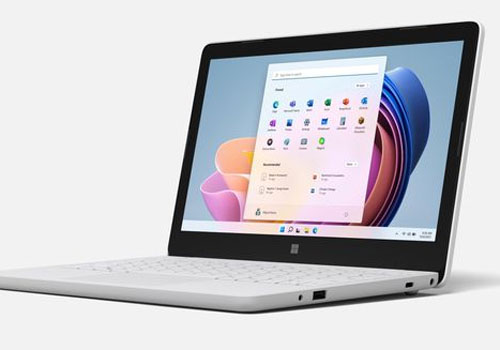
微软电脑蓝屏频繁出现?原因分析+解决方案全在这!
微软电脑蓝屏频繁出现?原因分析+解决方案全在这! 微软电脑蓝屏问题一直困扰着许多用户,尤其是频繁出现蓝屏时,往往让人焦虑不安。了解蓝屏的原因以及如何解决这个问题,能够有效减少使用中的烦恼。
郑州戴尔笔记本电脑维修点-戴尔笔记本开机无反应原因
在郑州戴尔笔记本电脑维修点,许多用户遇到的常见问题之一就是戴尔笔记本开机无反应。这种情况可能由多种原因引起,了解原因可以帮助用户快速诊断并解决问题。 戴尔笔记本开机无反应的一个常见原因是电池或
联系电话
官方联系电话400-681-8885
